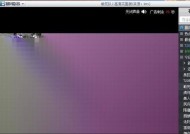电脑没有系统声音的解决办法(轻松排除电脑系统声音问题)
- 生活知识
- 2024-12-11
- 42
- 更新:2024-12-06 09:42:27
随着电脑在我们生活中的普及和应用越来越广泛,我们对于电脑的音频输出也有了更高的要求。然而,有时候我们可能会遇到电脑没有系统声音的问题。这无疑让我们感到困惑和沮丧。但是,不用担心,本文将为大家介绍一些解决办法,帮助您轻松排除电脑系统声音问题,重新享受优质音频体验。

一:检查音量设置
在开始排查电脑没有系统声音问题之前,首先打开音量控制面板,确保音量设置没有被无意间调低或者静音。这是最简单的问题,但也是最容易被忽视的一点。
二:检查音频输出设备
确认电脑是否正确连接了扬声器、耳机或其他音频设备。有时候,不正确的插头或者松动的连接线会导致系统声音无法正常输出。
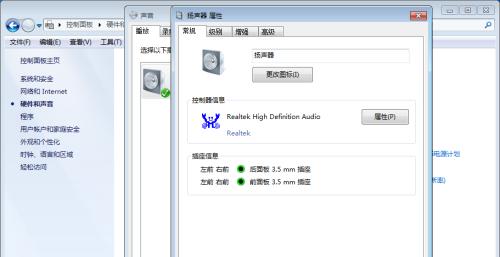
三:更新驱动程序
驱动程序是电脑硬件与操作系统之间的桥梁,如果驱动程序过时或者损坏,就有可能导致电脑没有系统声音。通过更新最新的声卡驱动程序,可以解决这个问题。
四:检查声卡是否正常工作
在设备管理器中检查声卡是否正常工作。如果发现有感叹号或问号标记,说明声卡驱动程序有问题或者设备本身出现故障。这时候,可以尝试重新安装驱动程序或者更换声卡设备。
五:检查Windows音频服务
在开始菜单中搜索"服务"并打开,找到Windows音频服务,确保其状态为"正在运行"。如果状态显示为停止,右键点击并选择"启动",然后检查系统声音是否恢复。

六:修复音频设置
打开控制面板,选择"声音"选项,并点击"播放"标签页。选择正确的音频设备,并确保其默认设置正确。有时候设备选项会被错误地设置为其他设备,导致系统声音无法输出。
七:检查音频线路
有时候电脑没有系统声音的问题可能是由于音频线路连接不良引起的。检查音频线路的连接是否松动或者损坏,尝试重新连接或更换线路来解决问题。
八:重启电脑
尝试简单而经典的方法:重启电脑。有时候一些小的故障或者错误可能会导致电脑没有系统声音,重启电脑可以清除这些问题,让声音重新工作。
九:卸载冲突应用程序
某些应用程序可能会与系统音频设置发生冲突,导致电脑没有系统声音。通过卸载可能冲突的应用程序,可以解决这个问题。
十:检查操作系统更新
时常检查并安装最新的操作系统更新。有时候,缺少重要的更新可能导致电脑没有系统声音的问题。通过更新操作系统,可能能够修复这个问题。
十一:重置音频设置
在控制面板的声音选项中,选择"高级"标签页,并点击"还原默认"按钮。这将重置所有音频设置为默认值,可以排除个性化设置引起的问题。
十二:检查硬件故障
如果尝试了以上所有方法后仍然没有解决电脑没有系统声音的问题,那就有可能是硬件故障导致的。此时可以考虑联系专业维修人员进行进一步诊断和修复。
十三:咨询技术支持
如果对于电脑没有系统声音的问题无法解决,可以咨询相关厂商或者技术支持人员。他们可能能够提供更具体的解决办法或者进一步的建议。
十四:安装音频增强软件
有时候,安装一些音频增强软件可以提供更好的音频体验。这些软件可以调整音频设置,增强音效,有助于解决电脑系统声音问题。
十五:
通过以上方法,我们可以排除电脑没有系统声音的问题。从最简单的音量设置检查到更复杂的驱动程序更新和硬件故障排除,这些方法覆盖了常见的解决办法。希望本文对于您解决电脑系统声音问题有所帮助,让您能够重新享受优质音频体验。